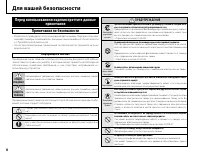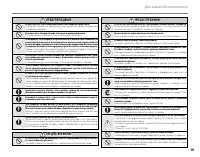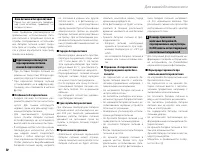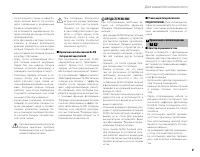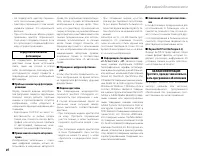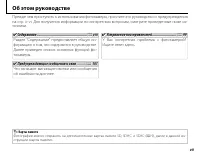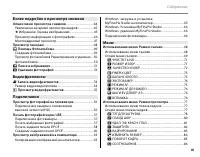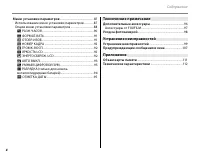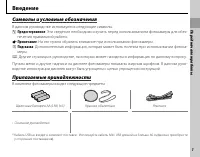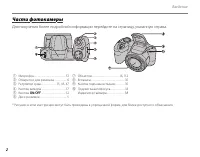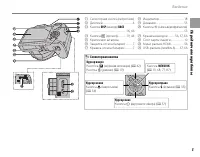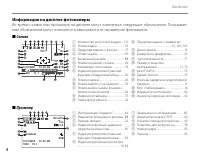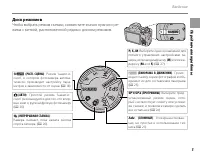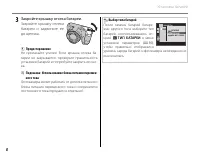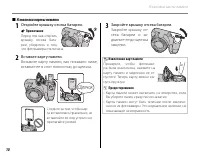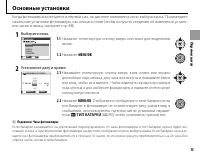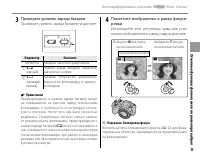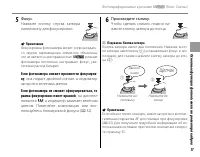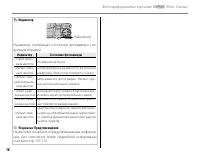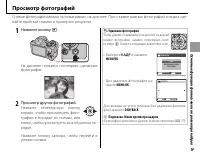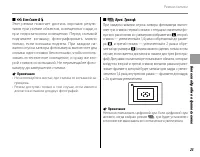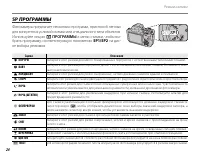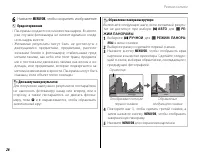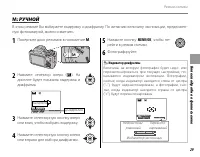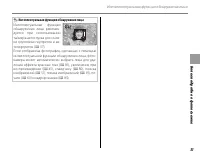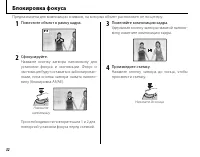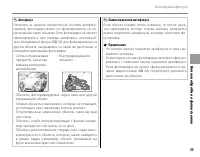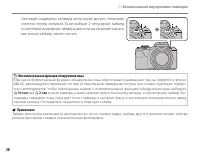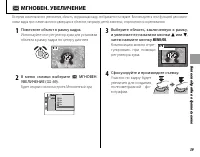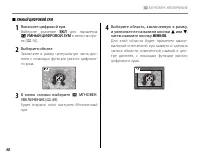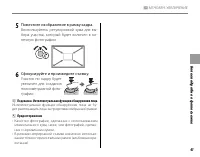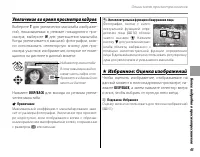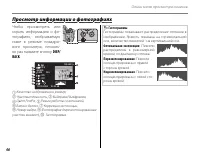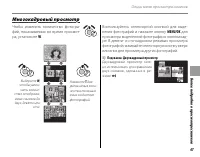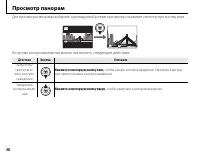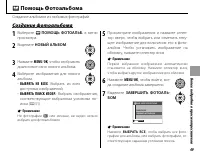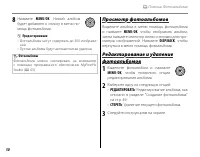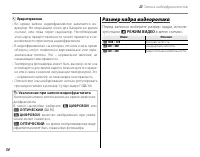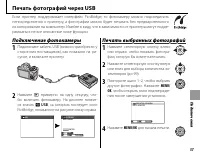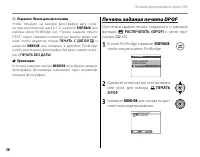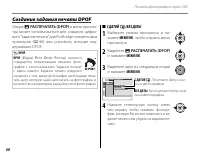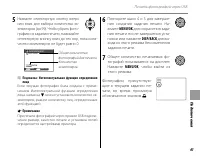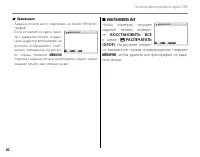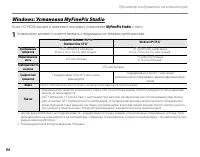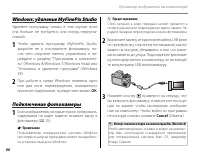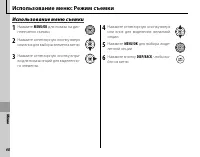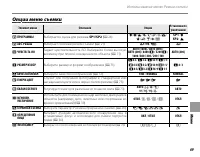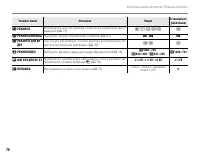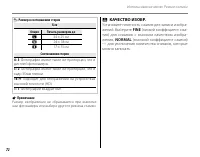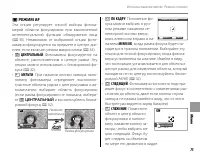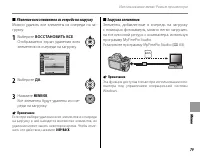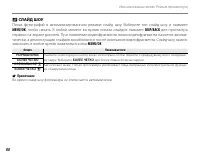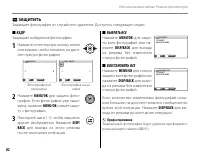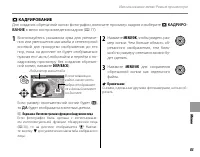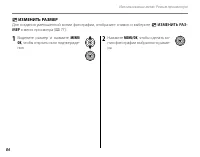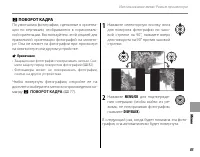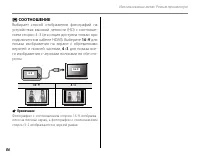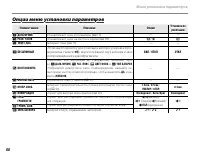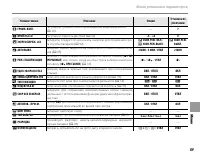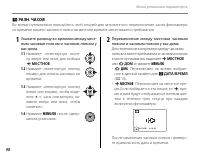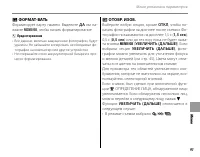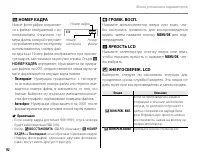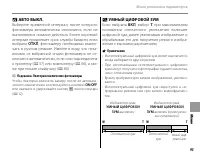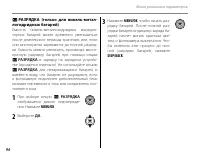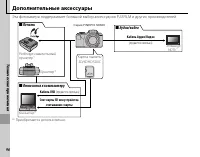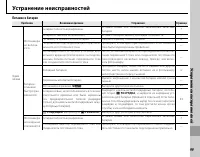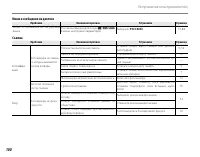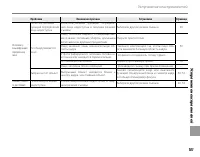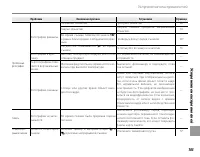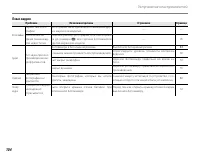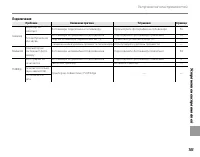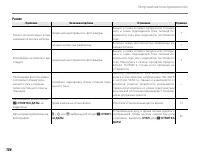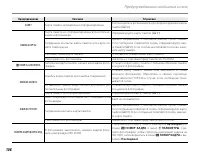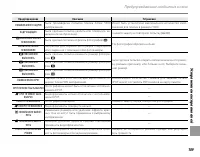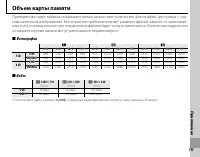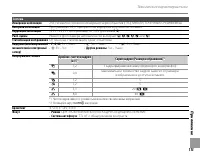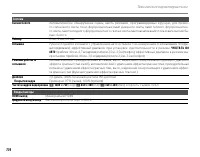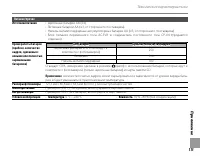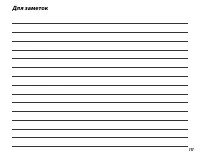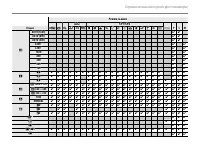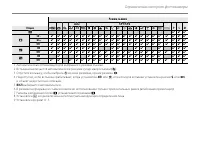Фотоаппараты Fujifilm FinePix S8600 - инструкция пользователя по применению, эксплуатации и установке на русском языке. Мы надеемся, она поможет вам решить возникшие у вас вопросы при эксплуатации техники.
Если остались вопросы, задайте их в комментариях после инструкции.
"Загружаем инструкцию", означает, что нужно подождать пока файл загрузится и можно будет его читать онлайн. Некоторые инструкции очень большие и время их появления зависит от вашей скорости интернета.
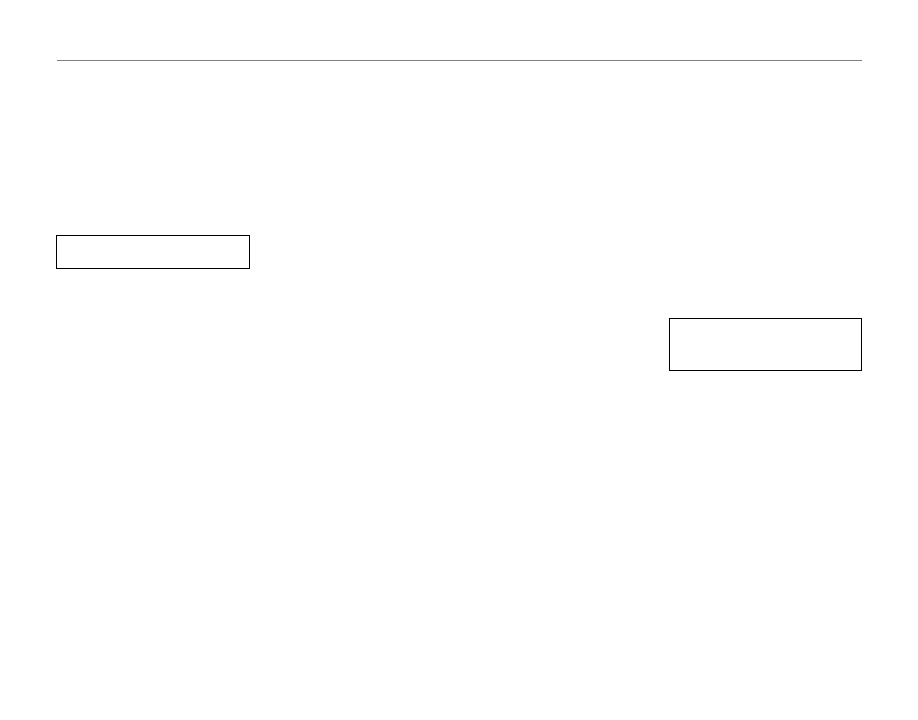
vi
Для вашей безопасности
• Не подвергайте адаптер перемен-
ного тока сильным ударам.
• Адаптера переменного тока может
издавать гудение. Это нормальное
явление.
• При использовании вблизи радио-
приемника адаптер переменного
тока может создавать помехи. Если
это происходит, отодвиньте фотока-
меру от радиоприемника.
Перед использованием
фотокамеры
Не подвергайте фотокамеру воз-
действию очень ярких источников
света, таких как солнце в ясном
небе. Несоблюдение этой меры пре-
досторожности может привести к
повреждению датчика изображения
фотокамеры.
■
Пробные снимки перед фотографи-
рованием
Перед съемкой важных мероприя-
тий (например, свадеб и зарубежных
поездок) всегда делайте пробные
снимки и просматривайте отснятое
изображение, чтобы убедиться в
нормальном функционировании фо-
токамеры.
• Корпорация FUJIFILM не несет от-
ветственности за любые потери
(такие, как стоимость печати фото-
графий или неполучение прибыли
от фотографий), вызванные неис-
правностью данной фотокамеры.
■
Примечания по защите авторского
права
Изображения, записанные с помо-
щью цифровой камеры, нельзя ис-
пользовать в нарушение авторского
права, без разрешения правооблада-
теля, кроме случаев использования
изображений в личных целях. Пом-
ните, что существуют ограничения на
съемку в театрах, на развлекательных
мероприятиях и выставках даже если
снимки предназначены для исполь-
зования иск лючительно в личных
целях. Также следует помнить, что
передача карт памяти с записанными
на них изображениями или данными,
защищенными авторским правом,
разрешена только в соответствии
с законодательством об авторском
праве.
■
Обращение с цифровой фотокаме-
рой
Чтобы обеспечить правильность за-
писи изображений, во время записи
не подвергайте фотокамеру ударным
воздействиям.
■
Жидкие кристаллы
При повреждении жидкокристал-
лического дисплея соблюдайте ос-
торожность при обращении с ним.
В случае возникновения одной из
указанных ниже ситуаций немед-
ленно выполните соответствующее
действие.
• При попадании жидких кристаллов
на кожу: Протрите пораженный
участок тканью, а затем тщательно
промойте проточной водой с мы-
лом.
• При попадании жидких кристаллов
в глаза: Промывайте глаза чистой
водой не менее 15 минут, а затем
обратитесь за медицинской помо-
щью.
• При попадании жидких кристал-
лов внутрь: Тщательно прополощи-
те рот водой. Выпейте большое ко-
личество воды и вызовите рвоту. За-
тем обратитесь за медицинской по-
мощью.
Несмотря на то, что ЖК-панель про-
изводится по новейшим техноло-
гиям, на ней могут быть черные или
постоянно светящиеся точки. Это не
является неисправностью и не влия-
ет на запись изображений.
■
Информация о товарных знаках
xD-Picture Card
и
E
являются товар-
ными знаками корпорации FUJIFILM.
Типографические шрифты, используе-
мые в данном изделии, разработаны ис-
ключительно компанией DynaComware
Taiwan Inc. Macintosh, QuickTime и Mac
OS являются товарными знаками компа-
нии Apple Inc. в США и других странах.
Windows 8, Windows 7, Windows Vista и
логотип Windows являются товарны-
ми знаками группы компаний Microsoft.
Adobe и Adobe Reader являются товар-
ными знаками или зарегистрирован-
ными товарными знаками компании
Adobe Systems Incorporated в США и/
или других странах. Логотипы SDHC и
SDXC являются товарными знаками ком-
пании SD-3C, LLC. Логотип HDMI явля-
ется товарным знаком. YouTube являет-
ся товарным знаком компании Google
Inc. Facebook является товарным знаком
компании Facebook, Inc. Все прочие на-
звания, упомянутые в данном руковод-
стве, являются товарными знаками или
зарегистрированными товарными зна-
ками своих владельцев.
■
Замечания об электрических поме-
хах
Если фотокамера предназначена для
использования в больницах или в
самолетах, помните о том, что она мо-
жет стать источником помех для дру-
гого оборудования в больнице или в
самолете. Подробные сведения см. в
действующих нормативных актах.
■
Формат Exif Print (Exif верси 2.3)
Формат Exif Print представляет собой
новый формат файлов, который со-
держит различную информацию об
условиях съемки в целях обеспече-
ния оптимальной печати.
ВАЖНАЯ ИНФОРМАЦИЯ:
Прочтите, прежде чем использо-
вать программное обеспечение
Запрещен прямой или косвенный
экспорт, целиком или частично,
лицензированного программного
обеспечения без разрешения соот-
ветствующих органов управления.
Содержание
- 2 ii; Для вашей безопасности; Перед использованием изделия прочтите данные; ПРЕДУПРЕЖДЕНИЕ
- 3 iii
- 4 iv
- 5 ПРЕДОСТЕРЕЖЕНИЕ
- 7 Об этом руководстве; Карты памяти; струкции «карты памяти».
- 8 viii; SP; Содержание
- 9 ix; Более подробно о просмотре снимков
- 11 Введение; Символы и условные обозначения; Предостережение; печения правильной работы.; Примечание; : На это нужно обратить внимание при использовании фотокамеры.; Подсказка; Прилагаемые принадлежности; В комплект фотокамеры входят следующие предметы:; Крышка объектива
- 12 Части фотокамеры
- 13 Селекторная кнопка
- 14 Информация на дисплее фотокамеры; Просмотр
- 15 Диск режимов
- 16 Ремешок и крышка объектива; Присоединение ремешка; крепите крышку объектива к ремешку (
- 17 Установка батарей; Откройте крышку отсека батареи.; Корпус батареи
- 18 Закройте крышку отсека батареи.; в меню
- 19 Установка карты памяти; Совместимые карты памяти; . Работа фотокамеры с другими картами памя-; щиты от записи
- 20 Вставьте карту памяти.; Щелчок; Извлечение карт памяти; • Карта памяти может выскочить из отверстия, если
- 21 бенок проглотил карту памяти, немедленно вызовите врача.
- 22 Включение и выключение фотокамеры; Режим съемки; Нажмите кнопку; Подсказка: Переключение в режим просмотра; Режим просмотра; примерно на одну секунду.; Подсказка: Переключение в режим съемки
- 23 Основные установки; Нажмите селекторную кнопку вверх или вниз для выделения; Нажимайте селекторную кнопку вверх, вниз, влево или вправо; ТИП БАТАРЕИ; Подсказка: Часы фотокамеры
- 24 Фотографирование в режиме; В этом разделе описывается фотографирование в режиме
- 25 Проверьте уровень заряда батареи.; Индикатор; ИКОНКИ НЕТ; ) может не показываться; Поместите изображение в рамку фокуси-; Выберите; Подсказка: Блокировка фокуса; Воспользуйтесь блокировкой фокуса (
- 26 ОТКЛ; бражения при использовании штатива.
- 27 режиме; , она подаст двойной сигнал, а индикатор; Подсказка: Кнопка затвора; половину
- 29 Просмотр фотографий; Удаление фотографий; • Выберите; КАДР; и нажмите; • Для удаления фотографии на-; Подсказка: Меню просмотра кадров; Фотографии также можно удалять из меню просмотра (
- 30 АВТО; НАЯ СЪЕМКА; в меню «Параметры съемки».
- 31 в режиме; СЛОЖНЫЙ
- 32 Фильтр
- 33 • Не используйте в местах, где съемка со вспышкой за-; , и третий снимок — увеличенный в 2 раза и обре-
- 34 ПРОГРАММЫ; брать программу, соответствующую положению; Сцена
- 35 ПАНОРАМА В ДВИЖЕНИИ; Поверните диск выбора режимов на; на; Направление панорамирования; Отображается после; Сделайте последний снимок, как описано в Шаге 4.
- 36 Нажмите; Предостережения; Ориентир
- 37 Нажмите селектор вверх (; Выдержка
- 39 Индикатор диафрагмы; Индикатор экспозиции
- 40 ВКЛ; для; ОПРЕДЕЛЕНИЕ ЛИЦА; Зеленая рамка; • Если лицо распознает-; • Если при нажатии кнопки затвора наполови-; Интеллектуальная функция обнаружения лица
- 42 Поместите объект в рамку кадра.; Поменяйте композицию кадра.; Нажмите до конца; Блокировка фокуса
- 44 ные ниже опции макросъемки.
- 45 Использование вспышки (Интеллектуальная вспышка); Когда используется вспышка, то система фотокамеры; Выключение вспышки; в качестве предупреждения возможности получения размытой; Выберите режим работы со вспышкой.; Режим
- 46 при нажатии кнопки затвора наполовину. При длин-; красных глаз
- 47 Использование внутреннего таймера; Переведите кнопку выбора вниз (; Выберите из; OFF; Нажмите кнопку спуска затвора наполовину для фокусировки.
- 48 или
- 49 Будет открыто окно настроек Мгновенный зум.
- 50 Выберите значение; для параметра; УМНЫЙ ЦИФРОВОЙ ЗУМ
- 51 Поместите изображение в рамку кадра.; Подсказка: Интеллектуальная функция обнаружения лица; • Качество фотографий, сделанных с использованием
- 52 Возвратитесь в режим съемки.; Появится иконка; Коррекция экспозиции
- 53 EV
- 54 Опции меню просмотра снимков; Выбор формата отображения
- 55 Увеличение во время просмотра кадров; Индикатор масштаба; чаются значком; Избранное: Оценка изображений; Подсказка: Избранное
- 56 Просмотр информации о фотографиях; BACK; Качество изображения и размер,; Гистограммы
- 57 Подсказка: Двухкадровый просмотр; Многокадровый просмотр
- 58 Во время воспроизведения можно выполнить следующие действия:; Действие; Просмотр панорам
- 59 Помощь Фотоальбома; Создание фотоальбома; НОВЫЙ АЛЬБОМ; Ни фотографии; MENU; ВЫБРАТЬ ВСЕ
- 60 • Фотоальбомы могут содержать до 300 изображе-; Фотоальбомы; Просмотр фотоальбомов
- 61 Поиск изображения; ПОИСК ИЗОБРАЖЕНИЯ; Опция; ВЫЙТИ ИЗ
- 62 Имейте в виду, что удаленные фотографии нельзя вос-; Примечания; • Снимки также можно удалить, воспользовавшись опцией; УДАЛИТЬ; для удаления этих фотографий.
- 63 Запись видеофрагментов; Доступное время; Чтобы завершить запись, нажмите снова кнопку; Чтобы выключить лампу подсветки АФ, выберите; ПОДСВЕТКА AF; в меню установки параметров (
- 64 при записи видеофрагмента; ЦИФРОВОЙ; ОПТИЧЕСКИЙ; офрагмента может б; Размер кадра видеоролика; РЕЖИМ ВИДЕО
- 65 Просмотр видеофрагментов; Операция
- 66 Под; Просмотр фотографий на телевизоре; Подключение камеры к телевизорам высокой четкости (HD); ем HDMI; входящую в комплект к телевизору документацию.
- 67 Печать фотографий через USB; Подключение фотокамеры; USB; Печать выбранных фотографий; OK
- 68 ПЕЧАТЬ С ДАТОЙ; нажмите; ПЕЧАТЬ БЕЗ ДАТЫ; Если при нажатии кнопки; Печать задания печати DPOF; ПЕЧАТЬ
- 69 Во время печати; Отсоединение фотокамеры
- 70 igital; С ДАТОЙ; Создание задания печати DPOF
- 71 Нажмите селекторную кнопку вверх; Подсказка: Интеллектуальная функция определения; Повторите шаги 4 и 5 для заверше-
- 72 • Задания печати могут содержать не более 999 фото-; ВОССТАНОВИТЬ ВСЕ; РАСПЕЧАТАТЬ; ся показанное справа подтверждение нажмите
- 73 Просмотр изображений на компьютере; Копирование изображений на компьютер; Пользователи Windows могут использовать; , чтобы копировать изображения на; Windows: загрузка и установка MyFinePix Studio на компьютер; Если CD-ROM не входит в комплект поставки (; MyFinePix Studio; с указанной ниже веб-
- 74 Windows: Установка MyFinePix Studio; Если CD-ROM входит в комплект поставки, установите
- 75 Запустите компьютер. Войдите в систему с пра-; Install MyFinePix Studio; Если программа установки не запускается автома-; Если появляется подсказка установить Windows
- 76 Windows: удаление MyFinePix Studio; Чтобы удалить программу MyFinePix Studio,; Если изображения, которые нужно копировать,; Выключите камеру и подключите кабель USB (мож-; Cancel; Импорт снимков и видео на компьютеры Mac (Macintosh)
- 77 Справка
- 78 Использование меню: Режим съемки; Использование меню съемки
- 79 Опции меню съемки; Элемент меню
- 82 FINE
- 83 Установки, отличные от; СТАНДАРТ; FINEPIX ЦВЕТ; БАЛАНС БЕЛОГО; Если; не дает желаемых результатов (например, при съемке
- 84 : Пользовательский баланс белого; Если на дисплее отображается “; ЭКСПОЗАМЕР; МУЛЬТИ
- 85 РЕЖИМ AF; ЦЕНТРАЛЬНЫЙ; : Фотокамера фокусируется на; и воспользуйтесь блоки-; Рамка фокусировки; ПО КАДРУ
- 86 Выберите шаг ±; ВСПЫШКА; EV и –; РЕЖИМ AF ДЛЯ ВИДЕО; Имейте в виду, что в режиме
- 87 Использование меню: Режим просмотра; Использование меню показа кадров
- 88 ТЭГ ДЛЯ ЗАГРУЗКИ; Добавление/удаление элементов из очереди на за-; Подсказки
- 89 Удаление всех элементов из очереди на загрузку; Загрузка элементов
- 90 СЛАЙД ШОУ; , чтобы начать. В любой момент во время показа слайдов нажмите; БОЛЕЕ ЧЕТКО; Во время слайд-шоу фотокамера не отключается автоматически.
- 91 Если текущая фотография помечена иконкой; ком
- 92 Фотография не; ЗАЩИТИТЬ
- 93 ВАНИЕ; те кнопку
- 94 ИЗМЕНИТЬ РАЗМЕР; МЕР; Выделите размер и нажмите
- 95 Нажмите селекторную кнопку вниз; • Защищенные фотографии поворачивать нельзя. Сни-; ПОВОРОТ КАДРА
- 96 СООТНОШЕНИЕ
- 97 Меню установки параметров; Использование меню установки параметров; Откройте на дисплее Меню установки па-; Отрегулируйте параметры.
- 98 Опции меню установки параметров
- 100 Укажите разницу во времени между мест-; Переключение между местным часовым; МЕСТНОЕ
- 101 • Все данные, включая защищенные фотографии, будут
- 102 НОМЕР КАДРА; : Нумерация сбрасывается на 0001 после; • Если номер кадра достигает 999-9999, спуск затвора; ВОССТАНОВИТЬ; Последоват; • Номера фотографий, сделанных другими фотокаме-; ЯРКОСТЬ LCD; Автоматическое отключение.
- 103 Подсказка: Повторное включение фотокамеры; Если выбрана; при максимальном; выключен
- 104 и зарядку на зарядном устройс-; РАЗРЯДКА; для незаряжающихся батарей, и; РАЗРЯДКА
- 105 ОТМЕТКА ДАТЫ; Чтобы добавить дату и время съемки, выберите; изображение не будет добавлена.
- 106 Дополнительные аксессуары; Кабель USB; Относится к компьютеру; Принтер
- 107 Аксессуары от FUJIFILM; Блок питания
- 108 Уход за фотокамерой; пример, в закрытом автомобиле в солнечный день; Вода и песок
- 109 Устранение неисправностей; Питание и батарея
- 110 Съемка
- 117 Предупреждающие сообщения и окна; На дисплее отображаются следующие предупреждения:
- 121 ени; Объем карты памяти
- 122 Технические характеристики
- 123 Приблиз. частота кадров
- 125 Тип батареи
- 126 за повреждения, вызванные ошибками в данном руководстве.